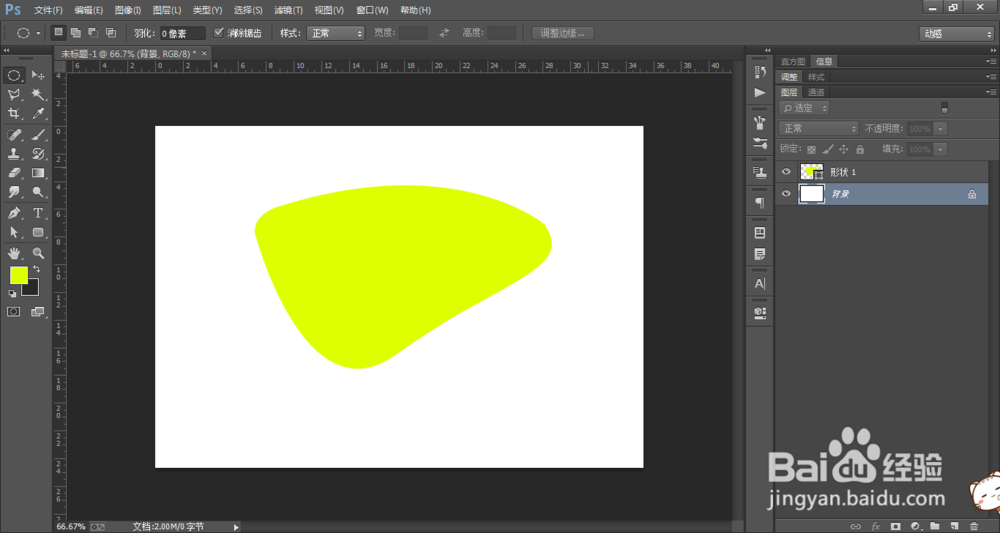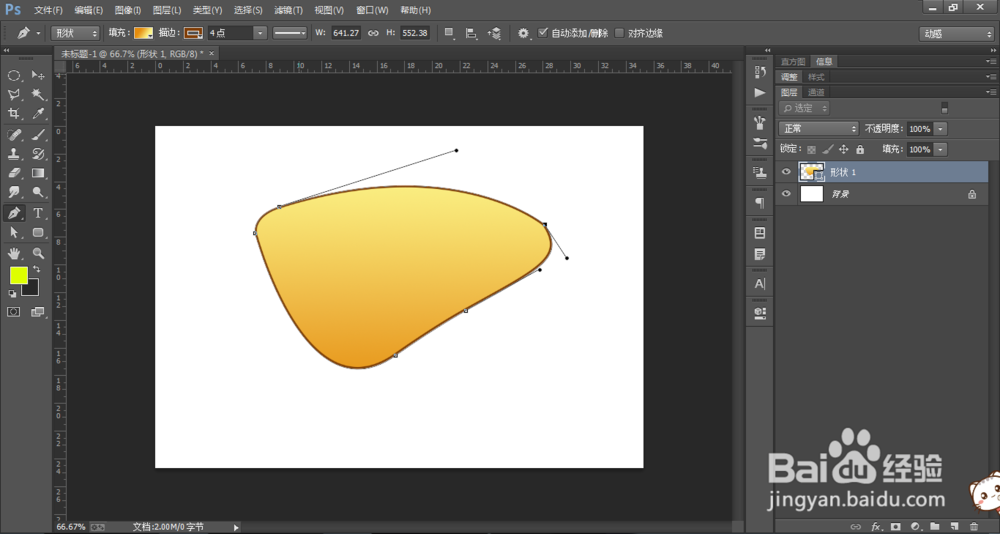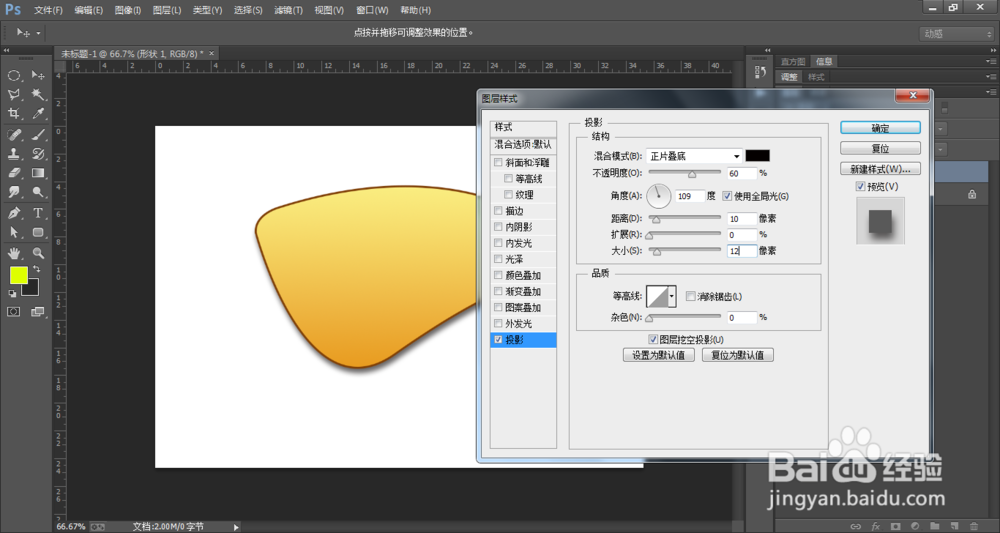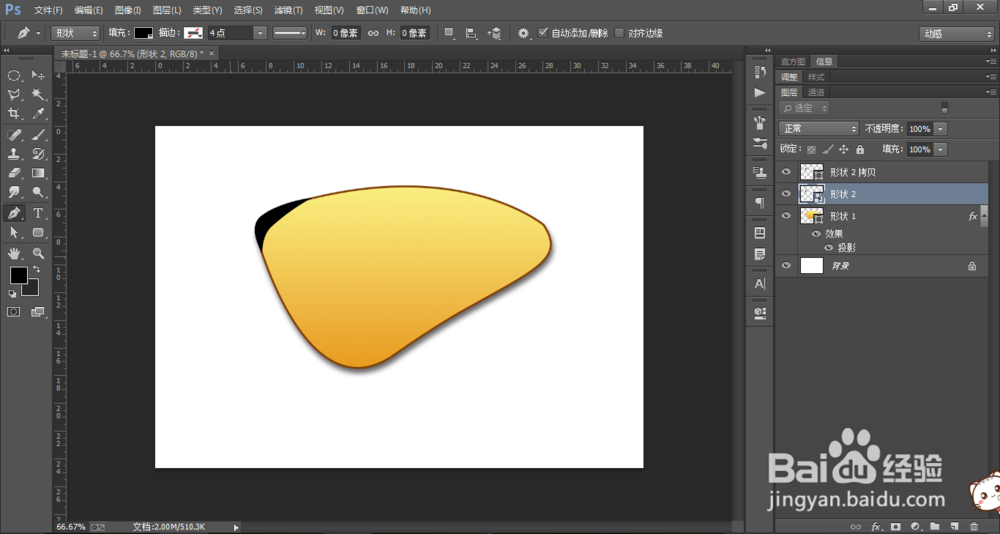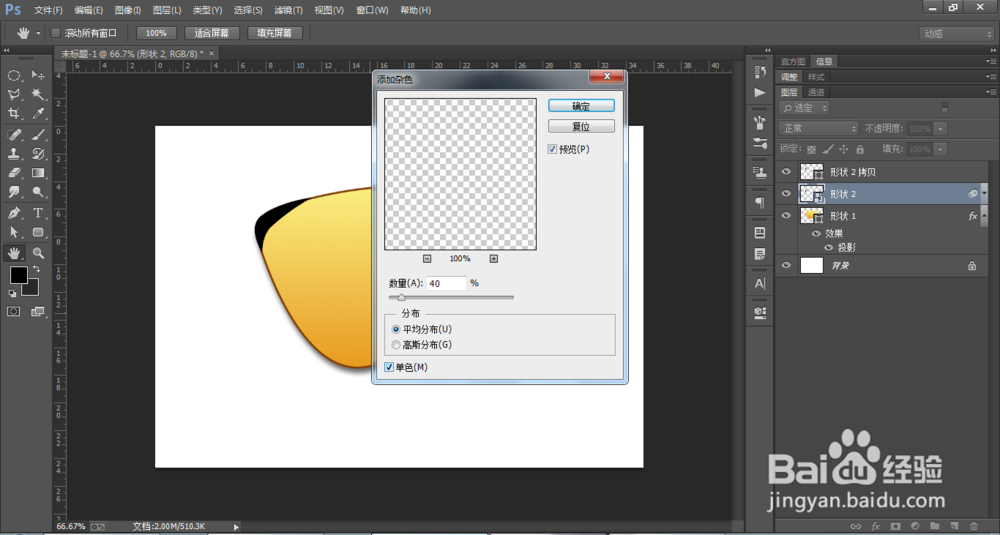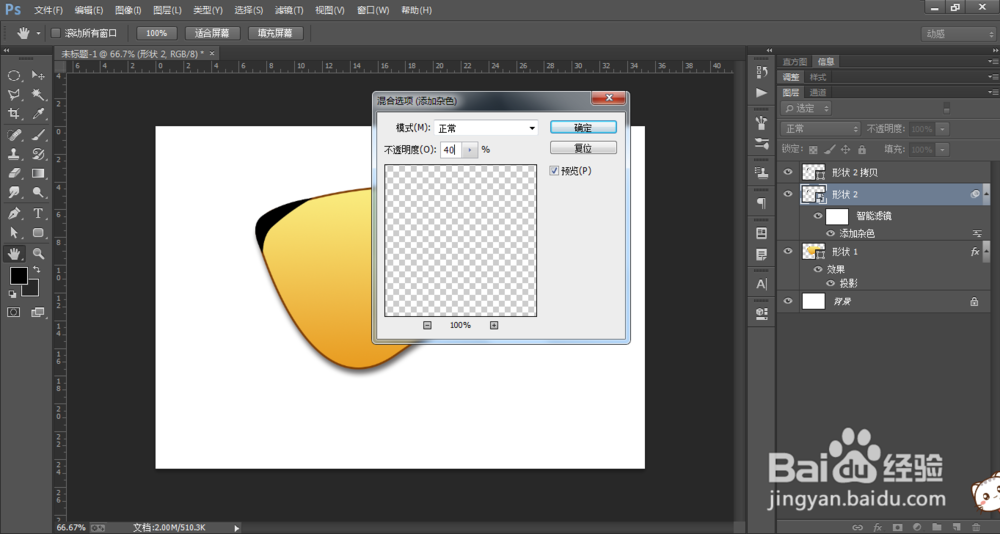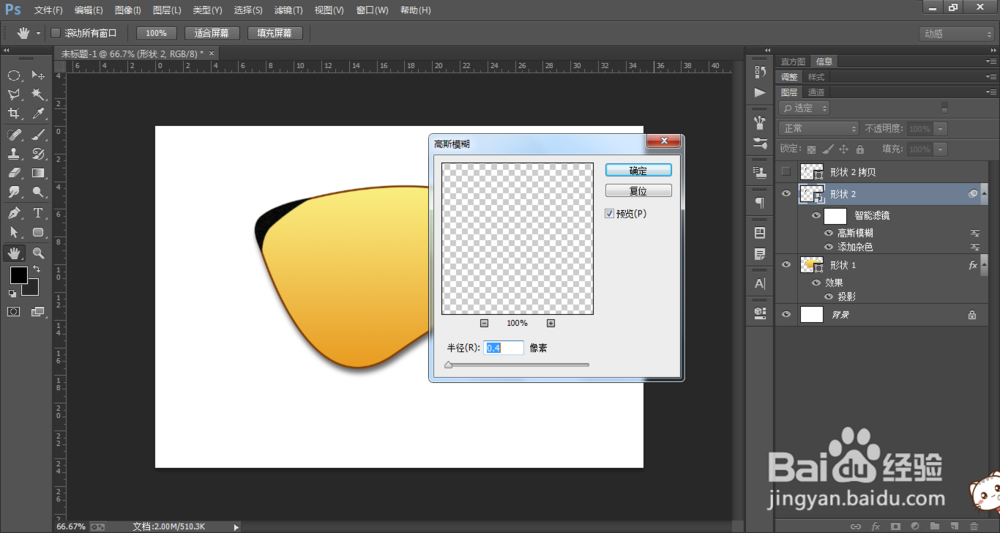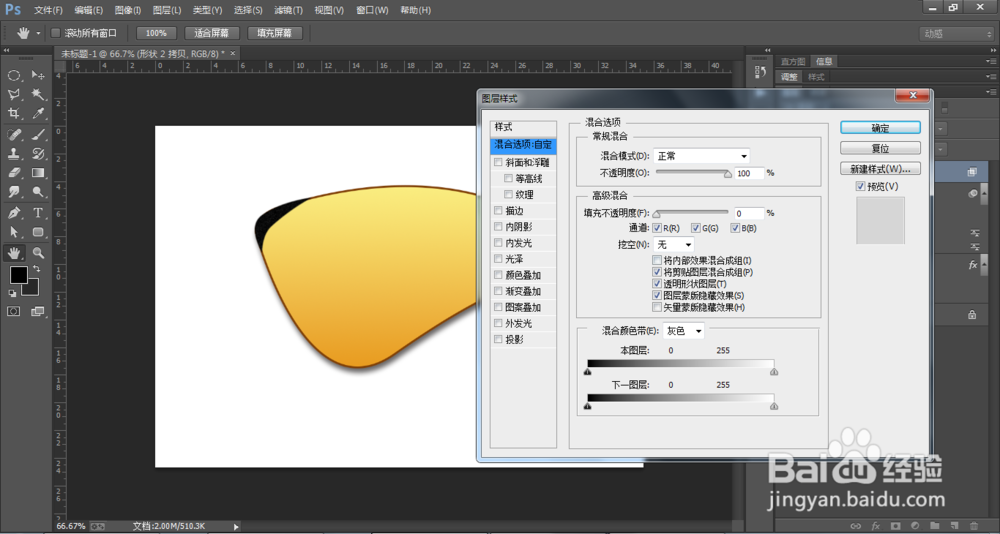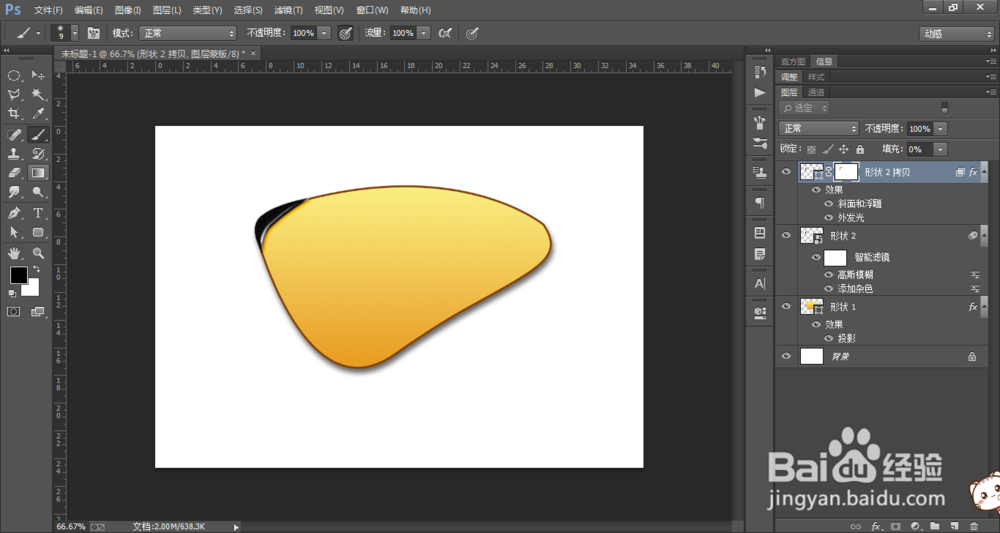如何用PS制作个性播放器(一)
1、Ctrl+N新建空白文档,使用钢笔工具绘制如图所示的形状
2、选项中设置填充为RG幞洼踉残B(229,140,13)到RGB(252,247,140)的线性渐变,描边为RGB(128,62,8)
3、双击打开图层样式,选择“投影”,进行设置,点击“确定”
4、使用钢笔工具在该图左上角创建一个如图所示的形状,填充为“黑色”,将该图形复制两次,在图层面板中右击最下方形状,在弹出的菜单中选择“转换为智能对象”选项
5、执行“滤色>杂色>添加杂色”,在弹出的“添加杂色”对话框中设置参数值,点击“确定”,单击“添加杂色”滤镜后的按钮,弹出“混合选项”,设置不透明度为“40%”
6、执行“滤镜>模糊>高斯模糊”,设置半径为“0.4”
7、显示并选中“形状2拷贝”,双击该图层缩略图,打开图层样式,选择“混合选项”和“斜面与浮雕”,进行设置
8、选择“外发光”进行设置,设置完成后填充为“0%”
9、为该图层添加蒙版,使用黑色柔边笔适当涂抹黑色形状之外的发光效果,如图
声明:本网站引用、摘录或转载内容仅供网站访问者交流或参考,不代表本站立场,如存在版权或非法内容,请联系站长删除,联系邮箱:site.kefu@qq.com。
阅读量:20
阅读量:23
阅读量:84
阅读量:95
阅读量:26